OpenStreetMap HowTo Kurzanleitung
Neues Hobby, spontan.
Ich nutze zur Suche besonders schöner Strecken Calimoto. Eine App für die Motorradnavigation. Diese wiederum setzt auf OpenStreetMaps als Kartenbasis. OpenStreetMaps (OSM) ist eine von Freiwilligen erstellte Karte der Welt. Jeder kann beitragen. Als Nutzer von Calimoto wäre es zum Beispiel schön, wenn man Streckensperrungen für Motorräder melden könnte. Das geht mit Stand heute leider nicht innerhalb von Calimoto selbst. Da über Streckensperrungen in der Calimoto-Gruppe von facebook verschiedentlich geklagt wurde, würde ich gerne dazu beitragen, die Karte zu verbessern. An OpenStreetMaps hatte ich früher schon Interesse, aber nie so recht den Einstieg gefunden.
Jetzt hat's geklappt und es war gar nicht mal so schwer! Jeder kann mitmachen. Und so geht's:
Zunächst mal erstellt man sich ein OSM-Userkonto. Dafür genügt schon eine E-Mailadresse. Alle Änderungen, die man an OSM macht, werden künftig über diesen Nutzer laufen.
Danach habe ich erstmal eine Möglichkeit gesucht, mit einfachen Hinweisen auf Fehler oder Verbesserungsmöglichkeiten hinzuweisen. Das funktioniert recht gut mit der Android-App StreetComplete. Die ist sehr modern und nutzerfreundlich gestaltet und der Einstieg findet sich problemlos. Die App stellt Fragen und während man Kinderwagen durch die Gegend schiebt, kann man selbige beantworten. "Welche Hausnummer ist das", "wie viele Stockwerke hat das Gebäude", "hat die Ampel ein akustisches Signal für Hörbehinderte" usw.
Ich habe das Beantworten von Fragen auch schon auf meine Autofahrten zur und von der Arbeit erweitert. Aber das geht nicht so gut. Zumindest nicht, wenn man nicht auch anhält. Die Frage "hat diese Ampel ein akustisches Signal für Hörbehinderte" bezieht sich nämlich nicht auf eine Kreuzung, sondern auf jede einzelne dort befindliche Ampel. Und die sieht man im Vorbeifahren gar nicht so genau. Beim Autofahren reicht es kaum zur wirklich sicheren Feststellung, wie viele Stockwerke ein Gebäude hat.
Merke: Bevor wir falsche Daten mappen, lieber keine Daten mappen!
Irgendwann reicht es einem aber nicht mehr, einfach nur Hinweise zu geben und Gebäudeattribute einzupflegen. Während man so durch die Gegend schiebt, fallen einem die ein oder anderen falschen oder fehlenden Darstellungen in OSM auf und man würde diese gerne selber ändern. Wenn ein kleines Verbindungsstück als Weg dargestellt wird, dort aber in Wahrheit eine Treppe ist, stört das den korrekten Flow des Kinderwagens!
In der Karte von OpenStreetMap kann man selber solche Fehler korrigieren. Dafür gibt es verschiedene Editoren, die aber alle letztlich alle das Selbe in unterschiedlicher Ausprägung sind - Editoren für OpenStreetMap. Die einen Sorte Editor wird direkt im Browser ausgeführt, die andere ist eine Java-Applikation für euren PC. Empfehlen würde ich für den Einstieg eher den Browser-Editor iD. Dazu geht man einfach auf openstreetmap.org, meldet sich an und bewegt die Karte in den gewünschten Ausschnitt. Oben links gibt es den Button "Bearbeiten" mit einem kleinen DropDown daneben. Hier kann man "Bearbeiten mit iD" wählen, woraufhin rechts am Rand der Karte die Werkzeuge erscheinen. Diese sind im Vergleich zum Java-basierten Editor JOSM zwar deutlich rudimentärer, aber für viele Anfänger-Aufgaben absolut ausreichend.
Der andere Browser basierte Editor aus dem Bearbeiten-Menü ist Potlatch 2. Ich habe mich mit diesem keinen Moment lang beschäftigt, weil er eine essentielle Schwäche hat: Er basiert auf Flash. Um ihn zu benutzen, muss man Flash in seinem Browser installieren und die Welt steht kurz davor, Flash endlich nachhaltig in die ewigen Jagdgründe geschickt zu haben. Da wollen wir Flash jetzt mit Sicherheit nicht wieder installieren. Insofern leider kein Foto für diesen Editor.
Der dritte im Bunde ist JOSM. Ein mächtiges Werkzeug für alle Zwecke. Hiermit lässt sich OSM im Detail bearbeiten. Man kann ihn auch als Windows Executable File installierbar herunterladen. Java muss man für diesen Editor auch schon installiert haben. Die Einarbeitungszeit ist deutlich länger, als in den Browsereditoren.
Für den Einstieg geht man wie folgt vor: Unter Bearbeiten / Einstellungen klickt man auf den Erdball. Hier trägt man seine OSM Nutzerdaten ein.
In der oberen Menüleiste von JOSM wählt man unter "Kartendaten von einem Server Deiner Wahl herunterladen" ein Gebiet, dessen Datensätze man zwecks Bearbeitung in JOSM einladen will. Der Bereich sollte nicht zu groß gewählt werden. Der Stadtteil der Stadt, in der man wohnt, langt völlig.
Die Auswahl der oberen Reihe Häkchen wird normalerweise die OpenStreetMap-Daten umfassen und ggfs. die Hinweise, die man mit StreetComplete auf seinen Spaziergängen gesetzt hat. Die GPS-Rohdaten kann man sich auch noch laden, insbesondere, falls man zuvor mit seinem Mobiltelefon Wege getrackt hat, die man gefahren und entlangspaziert ist. Für diesen Zweck eignet sich übrigens die (Android) App Geo-Tracker ganz gut. Hochgeladen und veröffentlicht werden die Tracks auf der Webseite von openstreetmap.org. Oben im Menü unter "GPS-Tracks". Man sollte seine Tracks möglichst öffentlich machen, dann haben alle etwas davon.
Alle diese Daten werden in eigenen Ebenen angezeigt, die man ein- und ausblenden kann. Es ergibt auch Sinn, auf den heruntergeladenen Kartenausschnitt zoomen zu lassen.
Hat man diese Daten in OSM eingeladen, empfiehlt es sich noch einen Hintergrund einzublenden, der die Darstellung der OSM-Daten wesentlich verbessert. Es gibt im JOSM Menüpunkt Hintergrund viele Hintergründe zur Auswahl. Einfach probieren, welcher seinen Zweck erfüllt.
Aber Vorsicht: Mancher Hintergrundlayer mag leicht verrückt sein, dass heißt, das Hintergrundbild ist nicht 100% deckungsgleich mit den tatsächlichen geografischen Koordinaten. Sondern liegt profan gesagt ein paar Meter daneben. Bevor man also beginnt, sämtliche Gebäude und Straßen in OSM zu verschieben, damit sie zum Hintergrund-Layer passen, sollte man unbedingt sicherstellen, dass dieser überhaupt exakt ist. Es gibt nur wenige Gründe, existierende Gebäude zu verschieben. Wer als Anfänger meint, nicht genaue Eintragungen entdeckt zu haben, kann an dieser Stelle erst einmal einen Hinweis hinterlassen, anstatt gleich alles umzugestalten. Die Hinweise sehen dann andere Mapper und man kann erstmal die Sinnhaftigkeit des Vorhabens diskutieren.
Die Hinweise in JOSM befnden sich standardmäßig unten rechts im Seitenmenü.
Mit dem Downloadpfeil können wir Hinweise für den aktuell gewählten Kartenausschnitt herunterladen. Mit dem blauen Marker können Hinweise gesetzt werden. Will man auf einen existenten Hinweis antworten, dann mit der weißen Sprechblase. Ein erledigter Hinweis wird mit entsprechender Notiz und dem grünen Marker geschlossen. Man sollte seine eigenen Hinweise, die man in StreetComplete erstellt hat, irgendwann auch wieder schließen. Sonst wird es unübersichtlich. Nicht schließen sollte man Hinweise von anderen. Man kann antworten, schreiben, dass man entsprechend der Hinweise des Nutzers aktiv war. Aber schließen sollte dieser seinen eigenen Hinweis nach Möglichkeit selbst. Ganz wichtig: Nachdem wir Hinweise bearbeitet haben, müssen wir diese noch wieder online stellen - mit dem grünen Upload-Pfeil.
Um nun Inhalte in der Karte zu ändern, sollte man grob Folgendes wissen:
Hat man die Daten bearbeitet und will sein Werk veröffentlichen, nutzt man den Upload-Button. Bis das eigene Werk auf openstreetmap.org sichtbar ist, vergehen nur einige Minuten. Nötigenfalls muss man dem Browser-Cache mit Shift+F5 explizit sagen, dass die Karten-Kacheln neu geladen werden sollen. Bis die Karte mit dem eigenen Werk aber in Apps wie Calimoto ankommt, kann einige Zeit vergehen. Hier sind die Software-Hersteller gefragt, die OSM-Karten in ihren Produkten nutzen, Updates einzuspielen. Bei z.B. Calimoto mag das durchaus einige Monate dauern. Neue Karten gibt es in Calimoto erst, wenn sie in der App zum Herunterladen angeboten werden.
Mit diesem Basiswissen sollte man sich tiefer in die OpenStreetMap einarbeiten können.
Viel Spaß!
 |
| Logo (c) OpenStreetMaps-Mitwirkende, Creative Commons Lizenz |
Ich nutze zur Suche besonders schöner Strecken Calimoto. Eine App für die Motorradnavigation. Diese wiederum setzt auf OpenStreetMaps als Kartenbasis. OpenStreetMaps (OSM) ist eine von Freiwilligen erstellte Karte der Welt. Jeder kann beitragen. Als Nutzer von Calimoto wäre es zum Beispiel schön, wenn man Streckensperrungen für Motorräder melden könnte. Das geht mit Stand heute leider nicht innerhalb von Calimoto selbst. Da über Streckensperrungen in der Calimoto-Gruppe von facebook verschiedentlich geklagt wurde, würde ich gerne dazu beitragen, die Karte zu verbessern. An OpenStreetMaps hatte ich früher schon Interesse, aber nie so recht den Einstieg gefunden.
Jetzt hat's geklappt und es war gar nicht mal so schwer! Jeder kann mitmachen. Und so geht's:
Zunächst mal erstellt man sich ein OSM-Userkonto. Dafür genügt schon eine E-Mailadresse. Alle Änderungen, die man an OSM macht, werden künftig über diesen Nutzer laufen.
Danach habe ich erstmal eine Möglichkeit gesucht, mit einfachen Hinweisen auf Fehler oder Verbesserungsmöglichkeiten hinzuweisen. Das funktioniert recht gut mit der Android-App StreetComplete. Die ist sehr modern und nutzerfreundlich gestaltet und der Einstieg findet sich problemlos. Die App stellt Fragen und während man Kinderwagen durch die Gegend schiebt, kann man selbige beantworten. "Welche Hausnummer ist das", "wie viele Stockwerke hat das Gebäude", "hat die Ampel ein akustisches Signal für Hörbehinderte" usw.
Ich habe das Beantworten von Fragen auch schon auf meine Autofahrten zur und von der Arbeit erweitert. Aber das geht nicht so gut. Zumindest nicht, wenn man nicht auch anhält. Die Frage "hat diese Ampel ein akustisches Signal für Hörbehinderte" bezieht sich nämlich nicht auf eine Kreuzung, sondern auf jede einzelne dort befindliche Ampel. Und die sieht man im Vorbeifahren gar nicht so genau. Beim Autofahren reicht es kaum zur wirklich sicheren Feststellung, wie viele Stockwerke ein Gebäude hat.
Merke: Bevor wir falsche Daten mappen, lieber keine Daten mappen!
Irgendwann reicht es einem aber nicht mehr, einfach nur Hinweise zu geben und Gebäudeattribute einzupflegen. Während man so durch die Gegend schiebt, fallen einem die ein oder anderen falschen oder fehlenden Darstellungen in OSM auf und man würde diese gerne selber ändern. Wenn ein kleines Verbindungsstück als Weg dargestellt wird, dort aber in Wahrheit eine Treppe ist, stört das den korrekten Flow des Kinderwagens!
In der Karte von OpenStreetMap kann man selber solche Fehler korrigieren. Dafür gibt es verschiedene Editoren, die aber alle letztlich alle das Selbe in unterschiedlicher Ausprägung sind - Editoren für OpenStreetMap. Die einen Sorte Editor wird direkt im Browser ausgeführt, die andere ist eine Java-Applikation für euren PC. Empfehlen würde ich für den Einstieg eher den Browser-Editor iD. Dazu geht man einfach auf openstreetmap.org, meldet sich an und bewegt die Karte in den gewünschten Ausschnitt. Oben links gibt es den Button "Bearbeiten" mit einem kleinen DropDown daneben. Hier kann man "Bearbeiten mit iD" wählen, woraufhin rechts am Rand der Karte die Werkzeuge erscheinen. Diese sind im Vergleich zum Java-basierten Editor JOSM zwar deutlich rudimentärer, aber für viele Anfänger-Aufgaben absolut ausreichend.
Der andere Browser basierte Editor aus dem Bearbeiten-Menü ist Potlatch 2. Ich habe mich mit diesem keinen Moment lang beschäftigt, weil er eine essentielle Schwäche hat: Er basiert auf Flash. Um ihn zu benutzen, muss man Flash in seinem Browser installieren und die Welt steht kurz davor, Flash endlich nachhaltig in die ewigen Jagdgründe geschickt zu haben. Da wollen wir Flash jetzt mit Sicherheit nicht wieder installieren. Insofern leider kein Foto für diesen Editor.
JOSM
Der dritte im Bunde ist JOSM. Ein mächtiges Werkzeug für alle Zwecke. Hiermit lässt sich OSM im Detail bearbeiten. Man kann ihn auch als Windows Executable File installierbar herunterladen. Java muss man für diesen Editor auch schon installiert haben. Die Einarbeitungszeit ist deutlich länger, als in den Browsereditoren.
Für den Einstieg geht man wie folgt vor: Unter Bearbeiten / Einstellungen klickt man auf den Erdball. Hier trägt man seine OSM Nutzerdaten ein.
In der oberen Menüleiste von JOSM wählt man unter "Kartendaten von einem Server Deiner Wahl herunterladen" ein Gebiet, dessen Datensätze man zwecks Bearbeitung in JOSM einladen will. Der Bereich sollte nicht zu groß gewählt werden. Der Stadtteil der Stadt, in der man wohnt, langt völlig.
Die Auswahl der oberen Reihe Häkchen wird normalerweise die OpenStreetMap-Daten umfassen und ggfs. die Hinweise, die man mit StreetComplete auf seinen Spaziergängen gesetzt hat. Die GPS-Rohdaten kann man sich auch noch laden, insbesondere, falls man zuvor mit seinem Mobiltelefon Wege getrackt hat, die man gefahren und entlangspaziert ist. Für diesen Zweck eignet sich übrigens die (Android) App Geo-Tracker ganz gut. Hochgeladen und veröffentlicht werden die Tracks auf der Webseite von openstreetmap.org. Oben im Menü unter "GPS-Tracks". Man sollte seine Tracks möglichst öffentlich machen, dann haben alle etwas davon.
Alle diese Daten werden in eigenen Ebenen angezeigt, die man ein- und ausblenden kann. Es ergibt auch Sinn, auf den heruntergeladenen Kartenausschnitt zoomen zu lassen.
Hat man diese Daten in OSM eingeladen, empfiehlt es sich noch einen Hintergrund einzublenden, der die Darstellung der OSM-Daten wesentlich verbessert. Es gibt im JOSM Menüpunkt Hintergrund viele Hintergründe zur Auswahl. Einfach probieren, welcher seinen Zweck erfüllt.
Aber Vorsicht: Mancher Hintergrundlayer mag leicht verrückt sein, dass heißt, das Hintergrundbild ist nicht 100% deckungsgleich mit den tatsächlichen geografischen Koordinaten. Sondern liegt profan gesagt ein paar Meter daneben. Bevor man also beginnt, sämtliche Gebäude und Straßen in OSM zu verschieben, damit sie zum Hintergrund-Layer passen, sollte man unbedingt sicherstellen, dass dieser überhaupt exakt ist. Es gibt nur wenige Gründe, existierende Gebäude zu verschieben. Wer als Anfänger meint, nicht genaue Eintragungen entdeckt zu haben, kann an dieser Stelle erst einmal einen Hinweis hinterlassen, anstatt gleich alles umzugestalten. Die Hinweise sehen dann andere Mapper und man kann erstmal die Sinnhaftigkeit des Vorhabens diskutieren.
Die Hinweise in JOSM befnden sich standardmäßig unten rechts im Seitenmenü.
 |
| JOSM Hinweis-Editor |
Mit dem Downloadpfeil können wir Hinweise für den aktuell gewählten Kartenausschnitt herunterladen. Mit dem blauen Marker können Hinweise gesetzt werden. Will man auf einen existenten Hinweis antworten, dann mit der weißen Sprechblase. Ein erledigter Hinweis wird mit entsprechender Notiz und dem grünen Marker geschlossen. Man sollte seine eigenen Hinweise, die man in StreetComplete erstellt hat, irgendwann auch wieder schließen. Sonst wird es unübersichtlich. Nicht schließen sollte man Hinweise von anderen. Man kann antworten, schreiben, dass man entsprechend der Hinweise des Nutzers aktiv war. Aber schließen sollte dieser seinen eigenen Hinweis nach Möglichkeit selbst. Ganz wichtig: Nachdem wir Hinweise bearbeitet haben, müssen wir diese noch wieder online stellen - mit dem grünen Upload-Pfeil.
Um nun Inhalte in der Karte zu ändern, sollte man grob Folgendes wissen:
- Die linke Maustaste wählt aus, die rechte verschiebt die Karte.
- Alles, was markiert wurde, wird rot leuchtend hervorgehoben.
- Das übliche STRG+linke Maustaste wählt mehrere Objekte aus.
- Die OSM Karte besteht im Wesentlichen aus einzelnen Punkten,
dann mehreren Punkten, die zu Linien verbunden werden
und schließlich geschlossene Linien, die eine Fläche darstellen. - Alle diese drei Objekte können eine Vielzahl an Merkmalen besitzen, die sie näher beschreiben. Beispielsweise sagt das Merkmal building mit dem Wert yes aus, dass es sich bei einer Fäche um ein Gebäude handelt. Wäre der Wert school, wäre es eine Schule.
- Um die Objekte zu bearbeiten, bedient man sich des Menüs Werkzeuge:

Markiert man eine Linie und einen Punkt der Linie, wird die Linie mit der Taste P aufgespalten, so dass man z.B. darstellen kann, dass der eine Teil der Straße eine Schotterpiste ist und der andere eine Asphaltdecke hat.
Um einen Punkt mit einer Linie zu verbinden, markiert man einen Punkt an einer Linie und eine Linie und drückt J. Hingegen Alt+J löst einen Punkt von einer Line.
Und so weiter. - JOSM Plugins (in den Einstellungen) können in einem nächsten Schritt die vorhandenen Werkzeuge ergänzen.
- Nicht nur Autobahnen und Straßen, sondern auch sonstige Wege, Pfade und Fahrradspuren werden interessanterweise erstmal über das Merkmal highway definiert. Der Wert spezifiziert dann, was es genau ist. Zum Beispiel highway=footway.
- Straßen und Wege sollten immer mit Linien anderer Straßen und Wege verbunden werden, damit klar ist, dass man von der einen Straße auf die andere kommt. Das führt dazu, dass beispielsweise Fußwege aus angrenzenden Wohngebieten recht weit über die Hintergrundkarte bis zur Linie der zugehörigen Straße gezogen werden.
- Die eigentliche Kunst, ein angesehener Mapper in OSM zu werden, scheint darin zu bestehen, die Vielzahl der Merkmale korrekt anwenden zu können. Es reicht zum Beispiel nicht aus, ein building als school zu bezeichnen. Das wäre zu einfach. Stattdessen sollte noch das Merkmal amenity=school hinzugefügt werden. Stellt sich die Frage, woher man das als Anfänger wissen soll. Antwort: Gar nicht, das kommt leider erst mit der Erfahrung.
- Der beste Tipp ist, sich andere Objekte in OSM anzusehen und das Prinzip zu erkennen. Das Wiki von OSM ist gleichsam eine Quelle der Inspiration. Und wie immer: Suchen, suchen, suchen im Internet, um die eigenen Fragen zu beantworten.
Hat man die Daten bearbeitet und will sein Werk veröffentlichen, nutzt man den Upload-Button. Bis das eigene Werk auf openstreetmap.org sichtbar ist, vergehen nur einige Minuten. Nötigenfalls muss man dem Browser-Cache mit Shift+F5 explizit sagen, dass die Karten-Kacheln neu geladen werden sollen. Bis die Karte mit dem eigenen Werk aber in Apps wie Calimoto ankommt, kann einige Zeit vergehen. Hier sind die Software-Hersteller gefragt, die OSM-Karten in ihren Produkten nutzen, Updates einzuspielen. Bei z.B. Calimoto mag das durchaus einige Monate dauern. Neue Karten gibt es in Calimoto erst, wenn sie in der App zum Herunterladen angeboten werden.
Mit diesem Basiswissen sollte man sich tiefer in die OpenStreetMap einarbeiten können.
Viel Spaß!


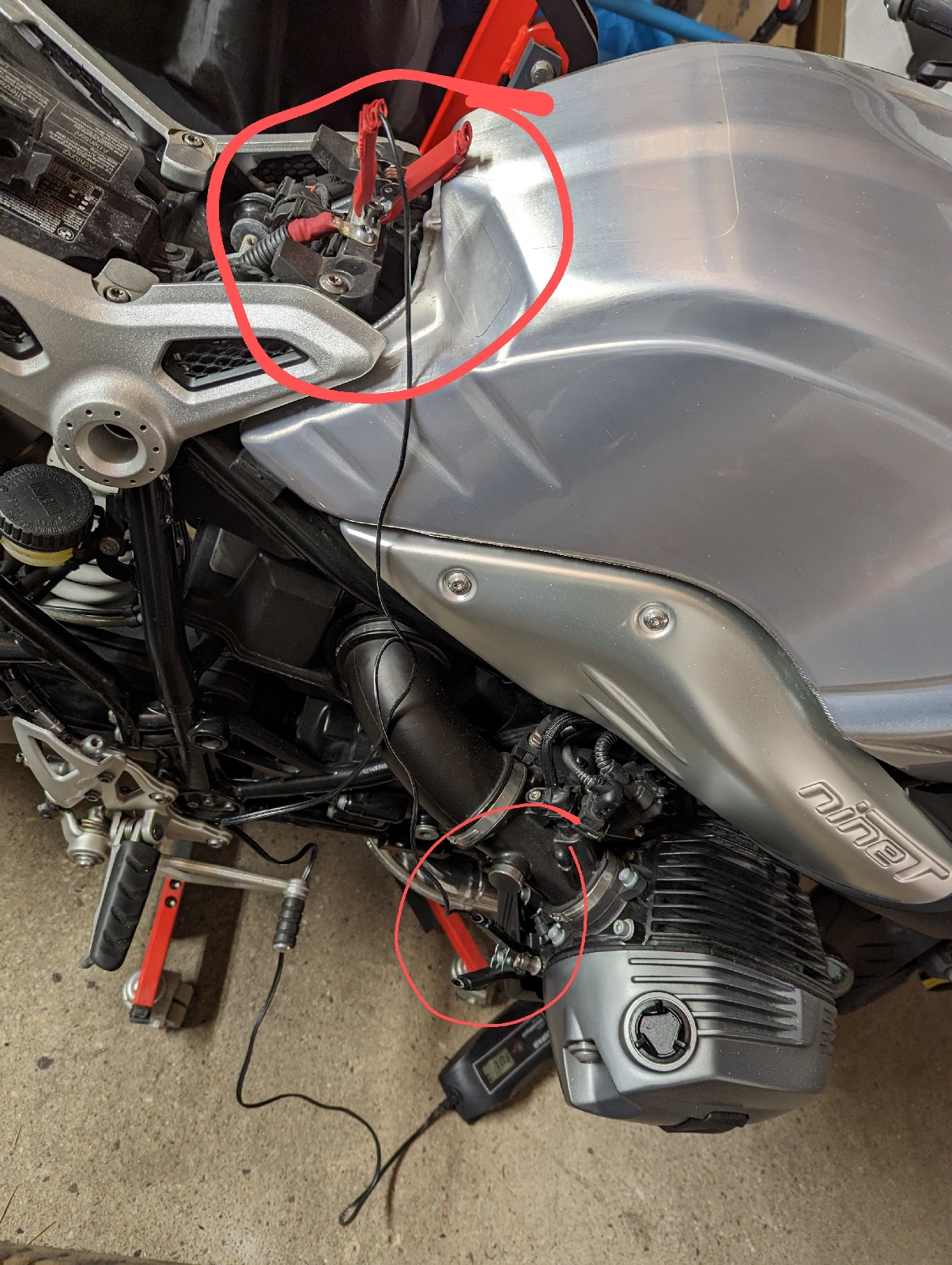


Kommentare
Kommentar veröffentlichen